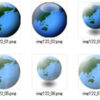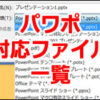パワーポイントの用紙サイズを変更する

パワーポイントの用紙サイズ(スライドサイズ、ページサイズ)の変更は、ページ設定で行います。
プレゼン画面で見せる場合と印刷する場合の両方のシーンがありますので、メニュー上では『用紙設定』ではなく『ページ設定』と表現されています。
※パワーポイント2016はこちらをご参照ください。
パワーポイント2010の場合
メニューの『デザイン』タブを選択して、『ページ設定』を選択すると、『ページ設定』のメニューウィンドウが表示されます。

サイズ設定
パワーポイントは印刷とは限りませんので、画面比率なども出ております。16:9は横長のモニター向けです。任意に選択してOKボタンをクリックすると設定完了です。
パワーポイント2003の場合
メニューの『ファイル』タブを選択して、『ページ設定』を選択すると、『ページ設定』のメニューウィンドウが表示されます。

サイズ設定
パワーポイント2010より種類は少ないですが、同じく任意に選択してOKボタンをクリックすると設定完了です。
指定したい用紙サイズがない場合
例えばメニューにないA2サイズで作成したい場合は、『ユーザー設定』を選択してダイレクトに数値を入力します。A2の場合は下記のように入力してOKボタンをクリックすると設定完了です。
用紙サイズについて
| A2 | 420×594 |
|---|---|
| B2 | 515×728 |
| B3 | 365×515 |
| A5 | 148×210 |
その他のサイズについては、任意にお調べください。

 でじけろお
でじけろお